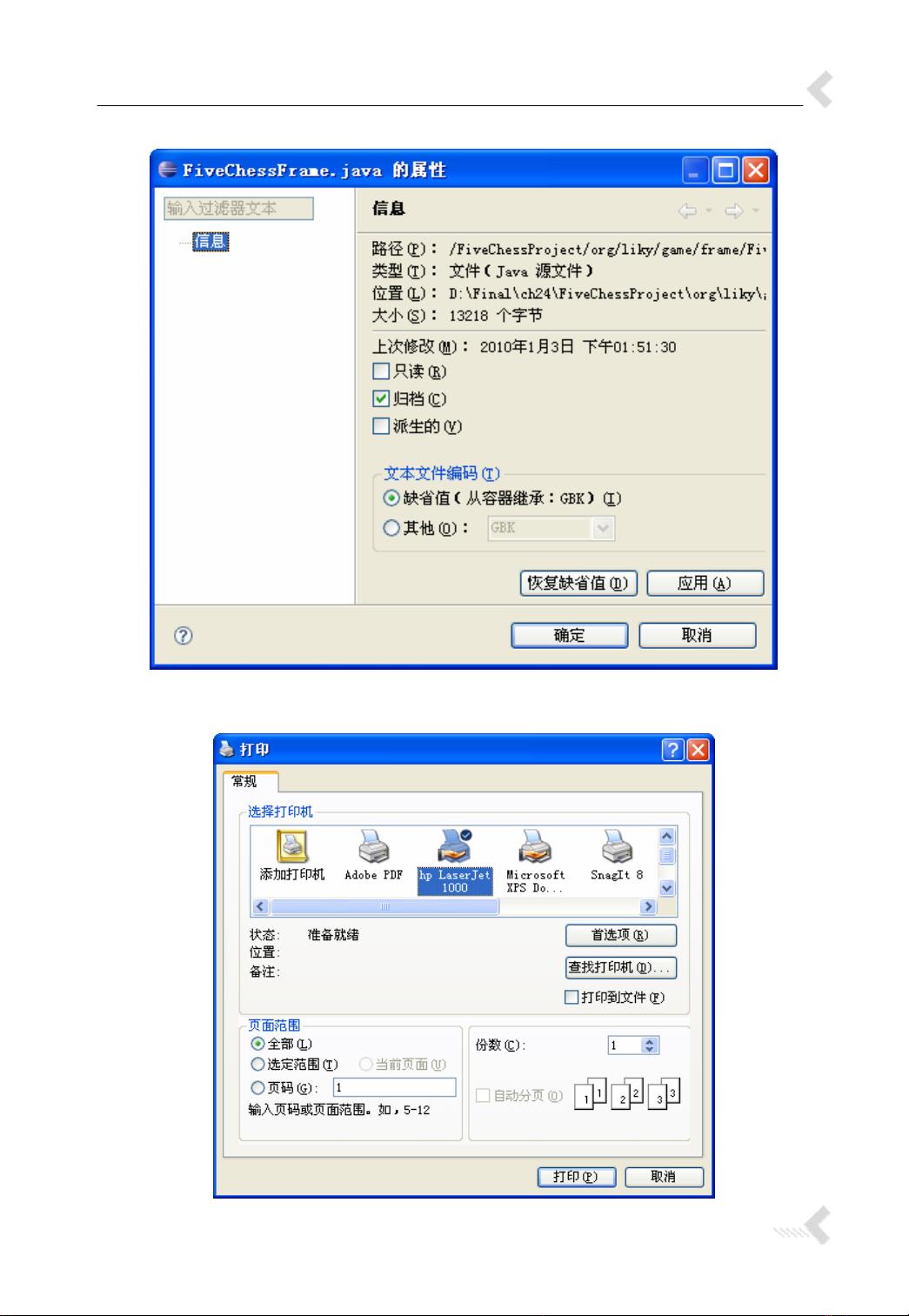Eclipse高效快捷键大全:提升编程效率
下载需积分: 9 | PDF格式 | 448KB |
更新于2024-09-11
| 152 浏览量 | 举报
Eclipse是一款广泛使用的集成开发环境,专为Java和其他相关语言设计,其强大的功能和丰富的快捷键组合大大提高了开发者的效率。本文将详细介绍Eclipse中的一些核心快捷键,使你在编程过程中能够更加得心应手。
1. **文本搜索与定位**:
- **Ctrl+Alt+G**:在工作空间内全局查找指定的文本,帮助快速定位相关代码。
- **Ctrl+G**:显示当前工作空间中的声明,方便理解代码引用。
- **Ctrl+Shift+G**:查找工作空间中的引用,了解某个元素的使用情况。
2. **文件操作与导航**:
- **Ctrl+H**:打开搜索对话框,快速搜索文件中的内容。
- **Ctrl+Shift+U**:显示“文件中的出现位置”菜单,便于查看某个元素在整个项目中的分布。
- **Alt+Shift+N**:新建菜单,用于创建新的文件、类或项目。
- **Ctrl+S** 和 **Ctrl+Shift+S**:分别保存当前文件和所有修改过的文件。
3. **窗口与视图操作**:
- **F5**:刷新当前窗口,确保代码更新后显示正确。
- **Alt+Enter**:右键点击选择“属性”选项,查看对象的详细配置。
- **Ctrl+P**:打印当前视图或代码。
- **Alt+Shift+Q** 组合键提供了多种视图切换选项,如Java包资源管理器、类型层次结构、Javadoc等。
4. **编辑与重构**:
- **Ctrl+N**:新建文件或类。
- **F2**:重命名选中的标识符。
- **Ctrl+Q** 和 **Ctrl+.**:分别为上一个/下一个编辑位置,支持快速跳转代码。
- **F3**:打开声明,帮助理解函数或变量的定义。
5. **调试与辅助工具**:
- **Shift+F2**:打开外部Javadoc,查看API文档。
- **Alt+Shift+C**:控制台,用于运行代码或查看输出。
- **Alt+Shift+B**:设置断点,用于调试程序。
- **Alt+Shift+O**:显示视图,如代码大纲,提供代码结构浏览。
6. **历史与导航历史**:
- **Ctrl+Shift+H**:在类型层次结构中打开,查看类和接口的关系。
- **Alt+右箭头/左箭头**:浏览编辑历史,回溯或前进至最近的编辑位置。
通过熟练掌握这些Eclipse快捷键,开发者可以大幅提升开发速度和工作效率,减少鼠标操作,专注于编写高质量的代码。不断练习和记忆这些快捷键将成为提升编程体验的关键步骤。
相关推荐









zeng_weisen
- 粉丝: 0
最新资源
- 实现Android仿支付宝芝麻信用分圆盘效果
- less2sass:从LESS到SASS的转换工具
- LaTex课程备忘单:涵盖3D视觉与人工智能技术
- 工厂工资管理系统:数据库学习应用实例
- 硬盘安装Windows7/Win2008实用工具NT6-HDD-Installer
- 粒子爆炸特效制作与源码重构技巧
- Qt和OpenCV实现视频截图工具
- Echart中国地图数据包:包含省份和市的JSON文件
- Java项目实现每满300减优惠功能
- wlck端口扫描工具:高效安全的网络检测
- CakePHP 3.0数据库迁移插件:使用phinx实现数据迁移
- 动态切换主页图片:jquery.cycle插件使用实例
- JavaWeb学生宿舍管理系统部署指南
- 无需标记的增强现实技术:ProCamTracker的探索
- VC实现的Aprior算法程序深入知识发现与数据挖掘
- 新版大华视频IOS开发包及完整代码实例